Як приховано записати розмову в Скайп?
Раніше зробити це було майже неможливо. Для того щоб це реалізувати треба було хімічити з мікрофонним шпигуном Snooper, засовувати його в автозавантаження і приховувати значок програми з трея. І вся ця хімія звичайному користувачеві не завжди була під силу. Але нещодавно, вийшла непогана програма для прихованого запису розмов Скайп (аудіо і відео).
Крім прихованої запису Скайпу, програма може працювати з будь-якими іншими програмами для аудіо і відео спілкування. Утиліта називається Skype Parental Control. Розробник Systemsuite.
Зміст
- Прихований запис розмови Скайп
- Завантажити Skype Parental Control
- Установка Skype Parental Control
- Налаштування Skype Parental Control
- Висновок
Зміст
- 1
Прихований запис розмови Скайп- 1.1
Завантажити Skype Parental Control - 1.2
Установка Skype Parental Control - 1.3
Налаштування Skype Parental Control
- 1.1
- 2
Оцінка програми Skype Parental Control
Прихований запис розмови Скайп
Як працює програма Skype Parental Control?
Skype Parental Control пропонує користувачеві скласти список програм, після включення яких, програма запускає приховану запис аудіо та відео спілкування, а по завершенню, закінчує запис. Записані файли можуть зберігається як на локальному комп’ютері, так і надсилатися на пошту або FTP.
Можливості програми Skype Parental Control:
- Прихована запис на комп’ютері користувача (програма невидима).
- Прихована записати розмов Skype всіх співрозмовників.
- Передача записаних файлів на вказану адресу електронної пошти.
- Захист паролем налаштувань програми.
- І т. д.
Для початку давайте перевіримо програму на всякі приховані закладки, тобто на вошивість. Для цього я використовую сніффер Wireshark. Про те, як користуватися даними сниффером і як перевірити вихідний трафік, ми писали в статті «Wireshark інструкція». При тестуванні програми та аналізі трафіку не було виявлено ніякої аномальної, шкідливої активності.
Завантажити Skype Parental Control
Програма платна. Скачати демоверсію програми Skype Parental Control ви можете безкоштовно з сайту розробників . Для людей, які шкодують свого часу і бережуть конфіденційність, раджу придбати програму, а не шукати кряки, патчі та інші ліки, заражаючись шкідливими програмами.
Установка Skype Parental Control
Після того, як завантажили програму, разархивируем її. Бажано перейменувати і сховати папку з програмою в надійне і приховане від інших користувачів місце на жорсткому диску.
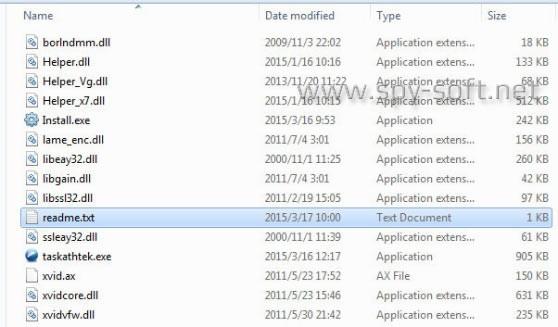
Тепер перейдемо до встановлення. Подвійним клацанням мишки запустимо файл install.ехе. З’явиться вікно, де вам необхідно відзначити галочкою потрібні вам поля та змінити комбінацію клавіш для виклику програми з прихованого режиму. За замовчуванням це Ctrl + Alt + Shift + X. Після зміни комбінації, нову комбінацію клавіш рекомендується куди-небудь виписати. На завершення слід натиснути на кнопку Install.
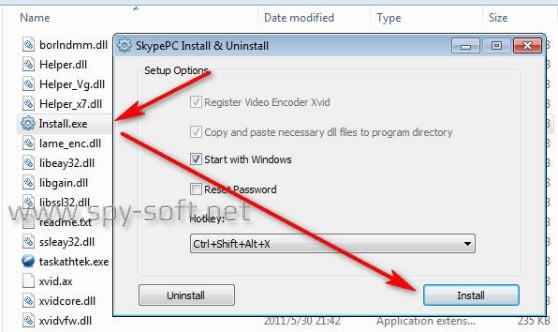
Повинно з’явиться наступне вікно, де вам необхідно встановити пароль для доступу до програми. Також, як і комбінацію клавіш, рекомендую записати в надійному місці введений вами пароль.
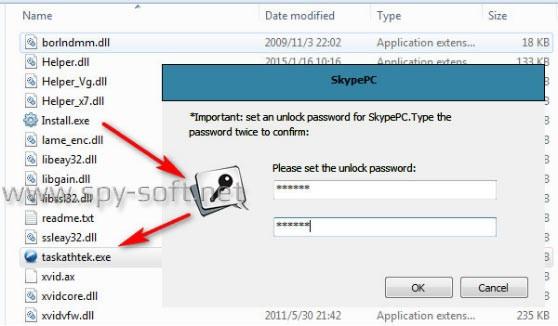
Меню програми англійською мовою. Але все інтуїтивно зрозуміло. Зараз я докладно розповім де що знаходиться і як користуватися програмою Skype Parental Control.
Налаштування Skype Parental Control
Меню складається з декількох вкладок.
1. Monitor
У вкладці «Monitor» ви можете включити запис аудіо і відео. Для того щоб активувати запис відео або аудіо, необхідно відзначити галочкою поле.

Переглядати записані матеріали можна за допомогою вкладки «Monitor». Просто клацніть по одному з чотирьох значків і виберіть записаний файл. Щоб повернутися назад, натисніть на кнопку Back.
2. Skype
Друга вкладка називається «Skype». Тут користувач може налаштовувати запис розмов Skype. З налаштувань вам пропонується встановити час запису. Стиснення аудіо та відео файлу. Папки для збереження файлів.
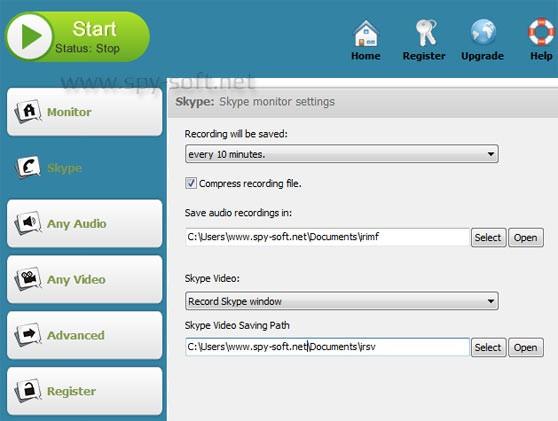
3. Any Audio
У вкладці Any Audio можна додати інші програми, при запуску яких розпочнеться прихована запис. Для того, щоб додати програму натисніть на кнопку Add і за допомогою провідника Windows виберіть виконуваний .exe файл.
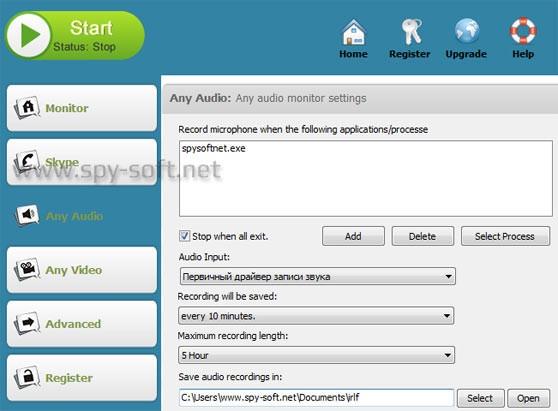
У Audi Input вибираємо драйвер. Виставляємо проміжок часу, після якого буде зберігатися файл. Максимальна тривалість аудіо-запису. Папку для збереження файлу «irlf».
4. Any Video
Все теж саме що і у вкладці «Any Audio» тільки відносно відео.
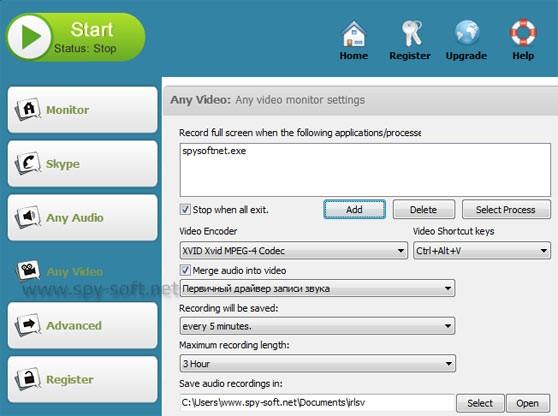
5. Advanced
У цій вкладці користувачеві пропонується налаштувати приховану відправку записаних розмов. Програма Skype Parental Control дає можливість відправити збережені файли через пошту і FTP. Відзначте галочкою необхідну опцію. Введіть пошту (бажано для цього зареєструвати окрему поштову скриньку) і пароль. Натисніть на кнопку перевірити.
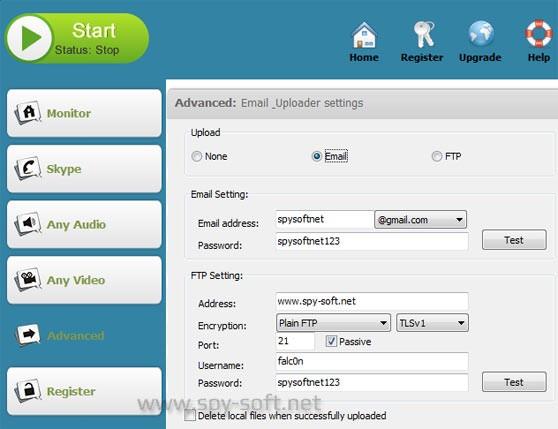
Також, в самому низу вікна, ви можете відзначити галочкою можливість видалення файлів після відправки (в деяких випадках дуже корисна опція).
6. Register
Реєстрація та активація програми
На цьому все. У всьому іншому я думаю розберетеся самі. Нагадую, що підібрати і завантажити відповідний для вас клавіатурний шпигун, який буде приховано записувати всі натискання на клавіатуру ви можете у відповідному розділі нашого сайту або використовуючи пошук по сайту по слову «Кейлоггер».
Оцінка програми Skype Parental Control
Skype Parental Control — Непогана програма для прихованого запису розмов Skype. Вміє робити те, що раніше не одна програма не робила. Єдине чого не вистачає — це клавіатурний шпигун.


